-
Русия8 (800) 707-83-77
-
Великобритания+44 (20) 4577-20-00
-
САЩ+1 (929) 431-18-18
-
Израел+972 (55) 507-70-81
-
Бразилия+55 (61) 3772-18-88
-
Канада+1 (416) 850-13-33
-
Чехия+420 (736) 353-668
-
Естония+372 (53) 683-380
-
Гърция+30 (800) 000-02-04
-
Ирландия+353 (1) 699-43-88
-
Исландия+354 (53) 952-99
-
Литва+370 (700) 660-08
-
Холандия+31 (970) 1027-77-87
-
Португалия+351 (800) 180-09-04
-
Румъния+40 (376) 300-641
-
Швеция+46 (79) 008-11-99
-
Словакия+421 (2) 333-004-23
-
Швейцария+41 (22) 508-77-76
-
Молдова+373 (699) 33-1-22
 Български
Български
Как да показвате и наблюдавате температурата на системата Linux
- Главна
- База знания
- Как да показвате и наблюдавате температурата на системата Linux
Често ли ви се налага да се тревожите за температурата на компютъра си? Вероятно не, ако машината е в добро техническо състояние и работи безпроблемно. Температурата няма да се повиши над максималната стойност, зададена от производителя, ако няма фабрични дефекти. Въпреки това прегряването може да възникне не само поради хардуерен проблем, но и в резултат на неизправност в драйвера на графичната карта или неправилно конфигурирана програма за управление на охладителната система. Често причината за прегряването се крие в натрупването на прах и мръсотия, които пречат на нормалното охлаждане на системата и разсейването на топлината. Това обикновено се наблюдава при по-стари машини.
Какво е необходимо
Струва си да се разбере, че прегряването може да доведе до доста неприятни последици. Не забравяйте да следите състоянието на компютърната си система. Особено полезно е, ако има услуга, която следи стойността на температурата и уведомява потребителя, ако тя се повиши. В тази инструкция ще разгледаме как да видим стойността на температурата и да организираме система за наблюдение. Linux разполага със специален набор от инструменти, предназначени за тази задача.
Така че, за да изпълним задачата, ще ни трябват следните стандартни инструменти:
lm-sensors- извлича данни от хардуерните сензори на дънната платка за наблюдение на температурата и напрежението.hddtemp- измерва температурата на твърдите дискове.psensor- графична програма за следене на температурата, която ви позволява да видите температурата на Linux, за процесора, графичната карта, твърдите дискове.
Следващата ни задача е да инсталираме компонентите.
Инсталиране на компонентите
Тъй като lm-sensors работи въз основа на информацията, предоставена от lm-sensors и hddtemp, първо трябва да се инсталират тези компоненти. За да направите това, изпълнете тази команда:
$ sudo apt install lm-sensors hddtemp psensorАко се нуждаете от най-актуалната версия на тези компоненти, тогава командата трябва да бъде леко променена:
$ sudo add-apt-repository ppa:jfi/ppa
sudo apt update
sudo apt install lm-sensors hddtemp psensorТова означава, че трябва да добавите PPA от разработчиците в системата.
Инсталирането на psensor във Fedora и други дистрибуции, базирани на Red Hat, изглежда приблизително по същия начин:
$ sudo yum install lm_sensors hddtemp psensorКонфигуриране на наблюдението на температурата
Най-напред конфигурирайте инструментите от ниско ниво, предназначени за четене на информация, които включват lm_sensors и hddtemp. Чрез инсталирането им можете да осигурите на системата мониторинг на температурата:
$ sudo sensors-detectТази команда стартира съветника за конфигуриране на ls_sensors. Потребителят трябва да отговори на всички въпроси с Y. След това тя ще открие вградените хардуерни сензори в системата и автоматично ще открие подходящи драйвери.
След като сканирането на сензорите завърши, потребителят ще бъде подканен да добави откритите модули на ядрото към автоматичния модул:
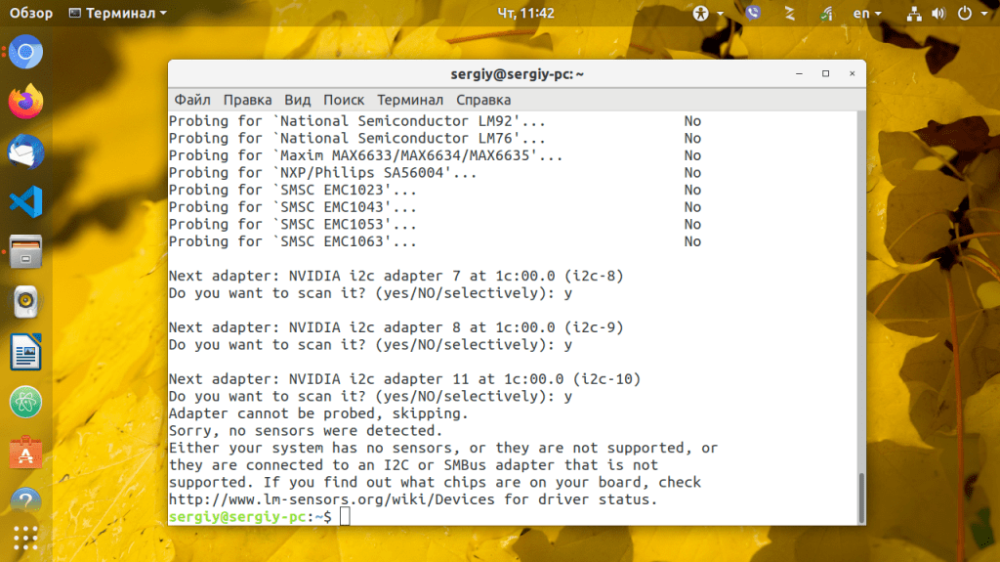 В Ubuntu или Debian модулите ще бъдат добавени в
В Ubuntu или Debian модулите ще бъдат добавени в /etc/modeuls. За да заредите автоматично необходимите модули, просто добавете lm_sensors към autoload:
$ sudo systemctl enable lm-sensorsСлед това можем да прегледаме температурата на процесора и другите хардуерни компоненти, като използваме следната команда:
$ sensors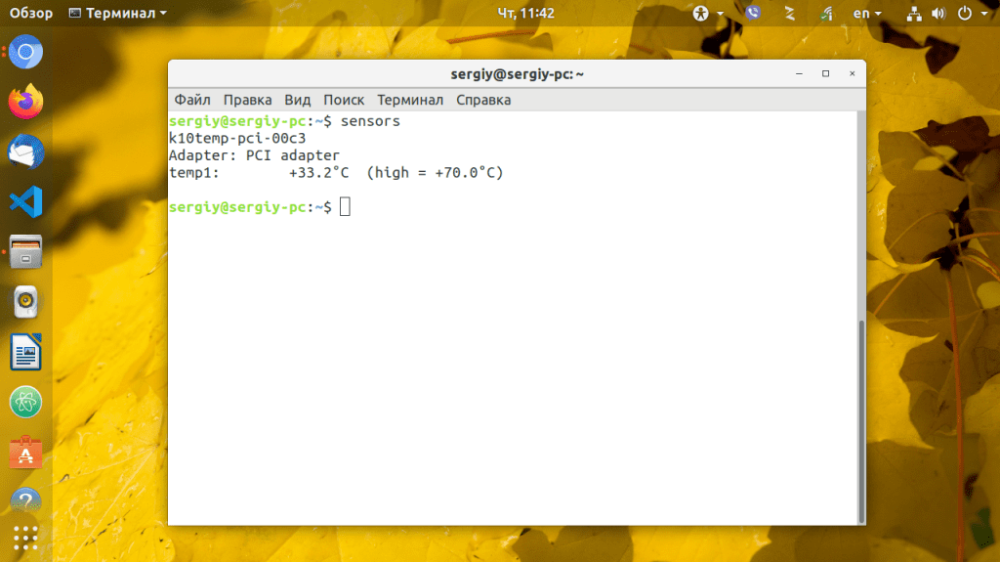
Конфигуриране на DDTEMP
За да започнете да следите температурата на твърдите дискове, стартирайте hddtemp като демон, заменете /dev/sda с адреса на вашия диск:
$ sudo hddtemp -d /dev/sdaПовторете тази операция за всеки системен диск. Друг важен нюанс е, че програмата трябва да бъде добавена в списъка за автоматично зареждане.
Измерване и наблюдение на температурите
Можете също така да наблюдавате температурата в Linux с помощта на psensor, специална графична програма. Тя може да се стартира с команда или от главното меню на системата. Командата се стартира по следния начин:
$ psensors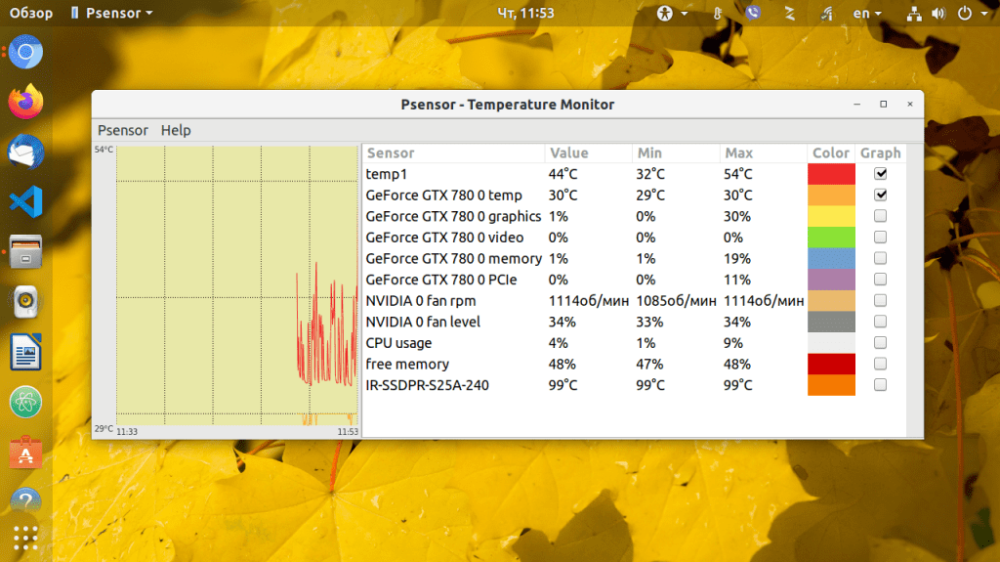
В главния прозорец на програмата и изберете Опции. Пред вас ще се отвори списък със сензори, които показват температурите на основните компоненти. Можете да изберете кой от сензорите да се следи.
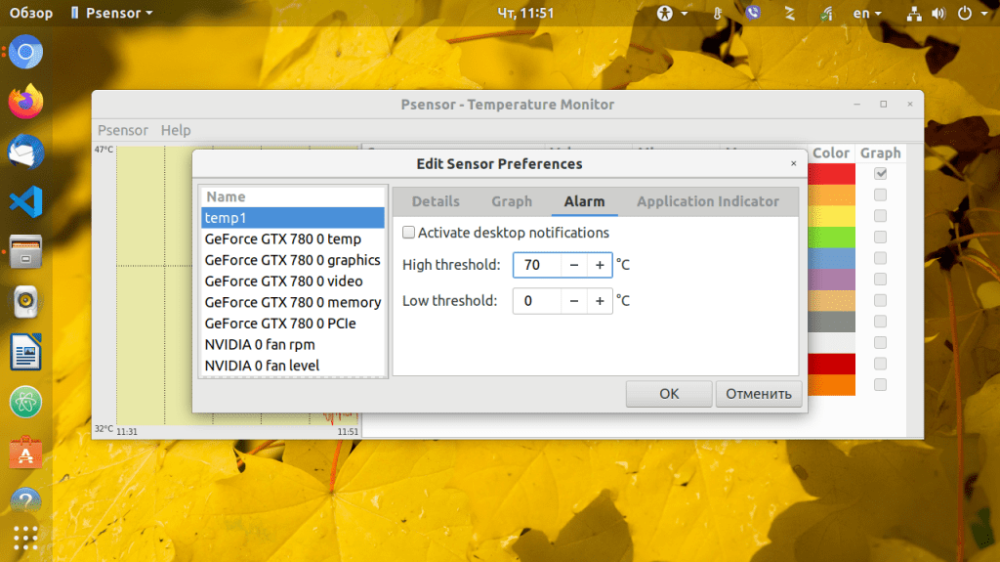
За да зададете аларма за конкретен сензор, щракнете върху раздела Аларма. По подразбиране температурата в пси сензора се измерва в градуси по Целзий. Последните версии поддържат и преобразуване в градуси по Фаренхайт.
Това е всичко, температурата на най-важните компоненти на компютъра ви вече винаги ще бъде под ваш контрол. Не забравяйте да го добавите към своя автомат, за да сте сигурни, че можете да работите с него.






































